در این پست سعی کرده ایم تمام مطالبی که در دوره MTCRE میکروتیک گفته میشه با موضوعیت OSPF را برای شما قرار بدیم.با ما همراه باشید.تنظیمات روتر اول (A0-1) یا همان BackBone ما یا همان Area0:

برای شروع وارد قسمت Routing شده و سپس OSPF را انتخاب میکنیم.
در قسمت Networks باید تمام شبکه های که داریم را وارد میکنیم، می توان برای راحتی کار از قسمت IP > Route کمک بگیرید، در Networks چون داخل Area0 هستیم همه Network ها را در Area BackBone قرار می دهیم.
با این کار به صورت خودکار در تب Interface هر دو اینترفیس که IP شبکه های آن را در قسمت قبل وارد کرده بودیم را نمایش می دهد.
تنظیمات روتر دوم (A1-1) در Area1:
در این روتر نیز وارد تب Routing شده و سپس وارد OSPF می شویم، حالا باید یک Area به نام Area1 بسازیم برای این کار وارد تب Area شده و یک Area ادد میکنیم، در قسمت Area Name هر چیزی میتوانیم بنویسیم ولی برای مشخص کردن شماره Area باید Area ID را مشخص کنیم که ما برای نشان دادن Area1 از Area ID 0.0.0.1 استفاده میکنیم.در مرحله بعد نیز تمام مراحل را مثل روتر اول انجام میدهیم یعنی در قسمت Networks تمام شبکه های که داریم را وارد میکنیم، ولی توجه داشته باشید که باید در این روتر شبکه 10.0.0.0/26 را در BackBone قرار دهیم و دو شبکه 10.1.12.0/30 و 10.1.1.0/24 را در Area1 که ساختیم قرار دهیم.
حالا اگه تب Neighbors هر یک از این دو روتر را که تنظیم کردیم نگاه کنیم باید یک همسایه به ما نمایش دهد مانند عکس زیر که روتر A1-1 ما همسایه خودش یعنی A0-1 را با آی پی 10.0.0.1 شناسایی کرده است.تنظیمات روتر سوم (A1-2) در Area1:
تمام تنظیمات دیگر روتر ها را مانند مراحل قبلی انجام می دهیم پس بدون توضیح فقط عکس ها را قرار می دهم.–
–تنظیمات روتر چهارم (A1-3) در Area1:
تمام تنظیمات دیگر روتر ها را مانند مراحل قبلی انجام می دهیم پس بدون توضیح فقط عکس ها را قرار می دهم.
–
–تنظیمات روتر پنجم (A2-1) در Area2:
در این قسمت توجه کنید که در Area2 هستیم پس باید Area ID را مناسب Area2 قرار دهیم که ما در این جا 0.0.0.2 قرار داده ایم و نکته بعدی این که این روتر هم مثل A1-1 روتری است که بین Area ها قرار دارد پس نیاز به Area BackBone هم داریم.
–
–تنظیمات روتر ششم (A2-2) در Area2:
این تنظیمات هم مثل روتر قبلش انجام میدیم
–
–
حالا ما باید بتونیم از هر روتر به تمام شبکه ها دسترسی داشته باشیم برای نمونه از از روتر A1-3 باید پینگ A2-2 را داشته باشیم.
الان باید تمام روتر ها در جدول روت خود تمام روت های Area های دیگر را داشته باشند.بحث های حرفه ای در OSPF
تا اینجای کار اصل ارتباط و سناریو ما تموم شده ولی حالا میخواهیم کمی از نکاتی که بهتر است بدانید را بگوییم.
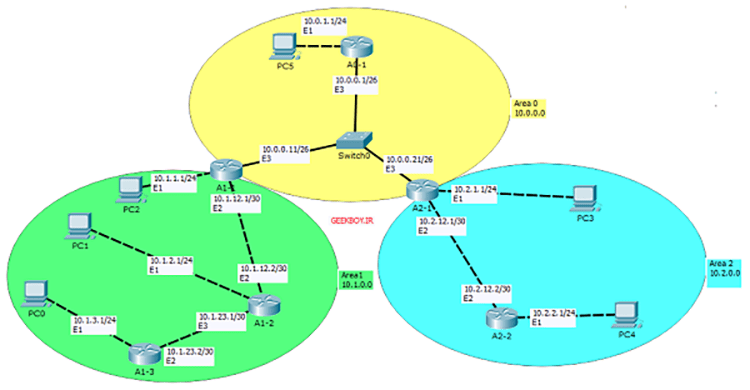
تب Route
ما وارد تب Route در روتر A1-3 می شویم، در این قسمت تمام روت هایی که مربوط به OSPF است را فقط نمایش می دهد و نکته ای که دارد در قسمت state متن هایی نوشته شده است که با هم برسی می کنیم.
intra : یعنی این روت ها مال Area خودمان است (منظور از خودمان Area است که روتر A1-3 قزار دارد)
inter : یعنی این روت ها مال Area های دیگر است (در این سناریو یعنی مال Area1 نیستن)
ext-1 : یک روت خارجی Type 1 می باشد.
ext-2 : یک روت خارجی Type 2 می باشد.
imported-ext-1 : یک روت خارجی Type 1 می باشد که فقط در روتری این روت را نوشته است imported-ext-1 نمایش می دهید ولی در دیگر روتر ها با نام ext-1 نمایش داده می شود.
imported-ext-2 : یک روت خارجی Type 2 می باشد که فقط در روتری این روت را نوشته است imported-ext-2 نمایش می دهید ولی در دیگر روتر ها با نام ext-2 نمایش داده می شود.
روتر چطور state متوجه میشود؟ خوب روتر از طریق آپدیت هایی که بین Area انجام می شود و همچنین بر اساس Type های LSA این اطلاعات را دریافت می کند برای مثال اگر پیغام intra به نمایش داده شد یعنی LAS ما Type1 می باشد و زمانی که inter نمایش داده باشد LSA ما Type3 است. زمانی که ما ABR داریم و آپدیتی از Area دیگر داریم یه میخواهیم به Area ارسال کنیم روتری که نقش ABR دارد پیغام LSA با Type1 را به Type3 تغییر می دهد.
تب LSA
همان طور که در مقالات قبل گفته شد پروتکل های مسیریابی link-state در حال توزیع، تکرار پایگاه داده هستند که توپولوژی مسیریابی را توصیف می کند. هر روتر در دامنه مسیریابی توپولوژی مسیریابی محلی را پیدا می کند و این اطلاعات را از طریق LSAها می فرستد. LSAs به تمام روترهای دیگر در دامنه مسیریابی ارسال می شود (flooding) و هر روتر پایگاه داده ی link-state را از LSAs دریافتی تولید می کند. الگوریتم ارسال پروتکل link-state تضمین می کند که هر روتر پایگاه داده دارای link-state یکسان است. هر روتر جدول مسیریابی را بر اساس این پایگاه داده link-state محاسبه می کند.
جدول زیر انواع LSA را نوایش میدهد که میکروتیک بجای شماره از Name ها در سیستم عامل خود استفاده می کند
–
در این تب شما اطلاعاتی درباره LSA ها دریافت میکنید که چند مورد از آن را معرفی میکنیم:
instance : نام اینترفیسی است که که LSA از آن استفاده می کند.
area : نام تمام area هایی مه روتر از آن ها استفاده می کند.
type : این قسمت شاید مهم ترین بخش اینجا باشد که اسم type های LSA را مشخص میکند که در جدول بالا نوشته شده است.
ID : آدرس IP مورد استفاده برای شناسایی روتر OSPF. اگر OSPF Router-ID به صورت دستی تنظیم نشود، روتر یکی از آدرسهای IP اختصاص داده شده به روتر را به عنوان آن Router-ID استفاده می کند.
Originator
Sequence-number : عددی است برای مشخص کردن تعداد دفعاتی که یک لینک بروز شده است.
Age : عددی است که میگه چه مدت پیش (بر اساس ثانیه) بروز شده است.
Checksum : همان طور که از اسمش مشخص است Checksum در LSA را نمایش می دهد.
تب Instance
یکی از کاربرد های Instance این که ما می توانیم OSPF های خود را جدا کنیم. شما در این تب میتوانید Distribute با type های مختلف ایجاد کنید که در زیر توضیح می دهم. انواع دسته بندی های به شکل زیر است:
نکته: میکروتیک به صورت Default برای هر لینک Cost 10 قرار می دهد و 10 تا 10 تا افزایش می دهد مانند شکل زیر که روتر A1-3 برای دیدن شبکه 10.2.1.1 که در روتر A2-1 قرار دارد باید متریک 40 داشته باشد.
never: هیچ default route را به روتر دیگر ارسال نمی کند.
if-installed-as-type-1 : هرگاه روتی را با if-installed-as-type-1 انتقال (توزیع مجدد) یا Redistribute کنیم cost یا metric آن محاسبه می شود و فقط زمانی که فعال باشد انتقال (توزیع مجدد) یا Redistribute می شود.
if-installed-as-type-2 : هرگاه روتی را با if-installed-as-type-2 انتقال (توزیع مجدد) یا Redistribute کنیم cost یا metric آن محاسبه نمی شود و فقط زمانی که فعال باشد انتقال (توزیع مجدد) یا Redistribute می شود.
always-as-type-1 : هرگاه روتی را با always-as-type-1 انتقال (توزیع مجدد) یا Redistribute کنیم cost یا metric آن محاسبه می شود.
always-as-type-2 : هرگاه روتی را با always-as-type-2 انتقال (توزیع مجدد) یا Redistribute کنیم cost یا metric آن محاسبه نمی شود.
نکته: type-1 دارای مقداری پردازی اضافه است ولی مناسب زمانی است که ما دارای چند مسیر هستیم و همچین مناسب زمانی است که شما چند لینک مثل اینترنت دارید ولی به صورت پیشفرض مسیری که میکروتیک انتخاب میکنه ار نظر سرعت مناسب نیست و شما به راحتی میتوانید با تغییر متریک پیشفرض مسیر موردنظر خودتان را انتخاب کنید.
نکته: type-2 دارای پردازش کمتری است و بهتر است فقط زمانی استفاده شود که شما یک مسیر دارید نه چند مسیر
ما می توانیم در تب Instance روی Instance مورد نظر کلیک کرده و در قسمت metrics تمام metric های پیشفرض را تغییر دهیم. برای مثال عدد 1 Default Route با عدد پیشفرض میکروتیک جمع می شود و به ما cost یا metric با عدد 11 را نمایش می دهد.یک مثال برای درک بهتر تب Instance در میکروتیک:
برای مثال ما در همین سناریویی که داریم در روتر A0-1 دو روت استاتیک می نویسیم.
حالا برای این که بتونیم این روت ها را از این روت به دیگر روتر ها و area ارسال کنیم باید عمل تبدیل بر روی این روتر انجام شود برای این کار وارد بخش Routing و OSPF شده و سپس در تب Instance روی Instance مورد نظر که در اینجا همان Instance پیشفرض ما است کلیک کرده و در قسمت redistribute static رفته و یکی از type ها را بسته به نیاز انتخاب می کنیم (ما type2 را انتخاب کردیم).
حال برای این که ببینیم عملیات redistribute به درستی انجام شده جدول روت OSPF روتر A1-3 را چک میکنیم، همان طور که میبینید هر دو روت ما وارد شده است.
در تب LSA نیز هر دو روت ما را نمایش داده است.Router ID
برای دیدن Router ID خودتان به قسمت زیر برید، در میکروتیک (معمولا) کوچکترین IP به عنوان Router ID انتخاب می شود ولی در سیسکو برعکس می باشد.
برای تغییر Router ID باید در تب General در قسمت Router ID بجای 0.0.0.0 شناسه Router ID خود را وارد کنید.
نکته: Router ID 0.0.0.0 یعنی به صورت پیشفرض انتخاب شود که همان حالت کوچکترین آدرس می باشد.
سناریویی دیگر در ادامه سناریوی قبلی (نکته)
حالا فرض کنید روتر A1-3 ما مثلا یک روت خارجی دارد و ما قابلیت redistribute static را بر روی آن فعال کرده ایم.
ولی نکته ای که دارد روتر A1-2 که در همان area قرار دارد که روتر A1-3 هم قرار دارد، در جدول LSA خود یک Summary ASBR دارد ولی روتر A2-2 ما دو Summary ASBR در جدول خود دارد.
نتیجه ای که میشه از این قسمت گرفته این که LSA Type5 یا External LSA توسط ASBR ایجاد می شود و Summary ASBR توسط ABR پس روتر A1-2 که در همان area قرار دارد که روتر A1-3 هم قرار دارد، برای همین یک Summary ASBR می بیند و وقتی آپدیت ها از روتر A1-1 ما عبور می کند که خود نقش ABR دارد یک LSA Type4 ایجاد میکند. برای همین در دیگر area ها یک Summary ASBR بیشتر دیده می شود.
Dynamic Default Route در OSPF
ما در حالت عادی زمان که میخواهیم به طور مثال اینترنت داشته باشیم به صورت دستی یک Static Default Route ایجاد میکنیم و اگر چنتا روتر در مسیر باشد مجبور به صورت دستی برای هر کدام یک Default Route بنویسیم، ولی در ایجا میخواهیم به کمک OSPF یک Dynamic Default Route بنویسیم تا تمام این کار ها را سریع تر و با مدیریت بهتری انجام دهد.
خوب برای مثال روتر A0-1 ما یک Default Route دستی دارد که از طریق اون اینترنت داریم فقط کافی وارد بخش Routing و OSPF شده و سپس در تب Instance روی Instance مورد نظر که در اینجا همان Instance پیشفرض ما است کلیک کرده و در قسمت redistribute default route رفته و یکی از type ها را بسته به نیاز انتخاب می کنیم (ما always-as-type-2 را انتخاب کردیم).
DR و BDR
DR: یا روتر منتخب برای به حداقل رساندن تعداد یال ها می باشد. گزینه ای که در شبکه های پخش (broadcast) استفاده می شود. در شبکه های point to point ما نیازی به DR نداریم و عملا هیچ DR و یا BDR وجود ندارد. DR و BDR فقط در محیط های multi access که چند روتر به هم وصل هستن وجود دارد، در چنین شبکه هایی ما یک DR یک BDR داریم و باقی روتر ها DRother نام دارند. DR و BDR هر دو peer interface هستن نه peer router
BDR: روتر منتخب جانشین یا backup ، آماده به کار به جای همان DR ، BDR تمام به روز رسانی مسیر یابی از روترهای مجاور دریافت می کند، اما شامل به روز رسانی LSAA نیست.
در سناریوی اصلی ما که عکسش در اول پست هست DR ، BDR فقط بین سه روتر A0-1 , A1-1 , A2-1 می تواند باشد.
به ترتیب براساس یکی از شرایط زیر DR انتخاب می شود:
1. روتری که دارای Priority بالاتر است.
2. روتری که دارای RID بالاتری است.
نکته: همین شرایط برای برای انتخاب BDR نیز استفاده می شود.
نکته: Priority می تواند بین 0 تا 255 مقدار بگیرد و پیش فرض آن 1 می باشد.
نکته: اگر Priority یک روتر 0 باشد به عنوان DR یا BDR انتخاب نمی شود.
نکته: انتخاب DR و BDR غیر رقابتی است یعنی یکبار این انتخاب انجام می شود و حتی یک روتر با Priority بهتر در شبکه حضور پیدا کند باز هم همان روترهای قبلی به عنوان DR و BDR خواهند بود مگر اینکه پروسه OSPF ریست شود.
برای این که به صورت دستی بتونیم Priority را تغییر دهیم در تب Interface بر روی اینترفیس مورد نظر کلیک کرده و یک بار از تنظیمات Copy میکنیم تا اجازه تغییر به ما داده شود سپس عدد Priority تغییر داده و بعد OK میکنیم و برای برگشت به حالت اول کافی فقط اینترفیس از همان جا را یک بار پاک کنید تا خودش دوباره اضافه شود.NBMA
چند دسترسی بدون broadcast یا (Non-broadcast multi-access)،این شبکه اجازه multi-access دارد اما قابلیت broadcast ندارد. در این شبکه ها امکان استفاده از OSPF وجود دارد، اما تنظیمات همسایگی اضافی مورد نیاز است مانند اینترنت که frame relay است. این شبکه ها از یک مدیا مشترک استفاده می کنند ولی ترافیک به صورت مستقیم بین دستگاه ارسال می شود و ترافیک Broadcast در این شبکه نداریم در این شبکه ها امکان استفاده از OSPF وجود دارد و از مکانیزم DR و BDR بهره می گیرد ولی همسایگی باید به صورت دستی تعریف شود.
Summarization – Area Range
در OSPF علاوه بر اینکه خلاصه سازی مسیر ها باعث کاهش تعداد رکورد های جدول مسیریابی می شود یک ویژگی بسیار مهم دیگر دارد که به آن می پردازیم. زمانیکه در Route ها تغییری به وجود می آید باعث می شود که الگوریتم SPF دوباره اجرا شده و باعث درگیر شدن CPU و Ram روترها گردد. حال یک شبکه بزرگ را در نظر بگیرد که دارای شبکه های فراوان و تغییرات بسیار است و این باعث می شود که روترها همیشه درگیر اجرای الگوریتم SPF باشند برای جلوگیری از این مشکل و هدر رفتن منابع از قابلیت Summarization استفاده می کنیم که باعث می شود تغییرات Route ها کمتر مبادله شوند و در هنگام تغییرات فقط روترهای داخل آن Area درگیر اجرای الگوریتم SPF شوند.
نکته: این کار زمانی قابل انجام است که نوع طراحی IP های شبکه ما درست باشد و قابل Summarization کردن باشد.
ما Summarization را بر روی ABR انجام می دهیم، برای نمونه ما در سناریو خود بر روی روتر A1-1 وارد قسمت Area Range می شویم.Authentication
در پروتکل OSPF امکان استفاده از ماکنیزم احراز هویت (Authentication) وجود دارد با استفاده از این قابلیت شبکه را در برابر اتصال روترهای غیرمجاز به شبکه OSPF و هرگونه تغییرات محفوظ نگه می دارد. در نتیجه هر روتر در هنگام دریافت بسته های OSPF ابتدا هویت آنها را تایید می کند.
به دو صورت زیر امکان استفاده از Authentication دارد:OSPF Plain text authentication capture
Clear Text: در این حالت احراز هویت بودن رمز نگاری انجام می گیرد درنتیجه در صورتی که بسته ها Sniff شوند امکان دستیابی به پسورد وجود دارد.
MD5: در این حالت برای افزایش امنیت از مکانیزم رمزنگاری نیز استفاده می شود.میکروتیک سه حالت زیر را پشتیبانی می کنید:
none: در این حالت کلا هیچ authentication وجود ندارد.
simple: دراین حالت رمز ما به صورت plain text جا به جا می شود.
md5: در این حالت ما از md5 برای authentication استفاده میکنیم که مقداری امنیتش بیشتر است.
نکته: key id فقط برای md5 استفاده می شود و در صورت تغییر key id باید آن را در همه روتر ها تغییر دهید.
برای مثال ما روترهای A0-1 , A1-1 , A2-1 را md5 میخواهیم authenticat کنیم، پس به روش زیر عمل می کنیمStub Area
در Area غیر backbone کاهش اطلاعات جدول مسیریابی یک امر ضروری است چون روترهای این Area ها بسیار آسیب پذیرند چون معمولا دارای سرعت و قدرت پایین تری هستند و همچنین دارای کمترین پهنای باند می باشند. این ویژگی ها باعث ایجاد نگرانی بابت وجود Routeهای زیاد در این Areaها می شود که می تواند عواقبی مانند Overload شدن روتر یا اشغال لینک های ارتباطی شود.
یک راه برای کاهش اطلاعات مربوط به مسیرها این است که یک Area را به عنوان Stub area انتخاب کنیم. زمانی که یک Area را به عنوان Stub Area تعیین می کنیم باعث می شود که روترهای ABR روت های Type 5 را فیلتر کنند و به جای آنها یک Default Route ارسال کنند و اینکار باعث می شود که دیتابیس روترهای این Area فقط شامل روت های OSPF و یک Default Route باشد. در Stub Area نمی توانیم ASBR داشته باشیم. اما در صورتی که بخواهیم تعداد روت ها را کمتر کنیم می توانیم از Totally Stubby Area استفاده کنیم در این حالت ABR تمام روت های Type 3,4,5 را فیلتر می کند و به جای آنها فقط یک Default Route ارسال کند که باعث می شود دیتابیس این روترها فقط شامل روت های داخلی آن Area و یک Default Route باشد.
برخی از محدودیت های Stub Area:
نمی تواند شامل Virtual Link باشد.
در این ناحیه نمی توان از ASBR استفاده کرد.
همه روترهای آن Area باید به عنوان Stub Area تعریف شوند.
Area 0 را نمی توان به عنوان Stub Area انتخاب کرد.
باید فقط یک ABR داشته باشد.
برای این که یک مثال زده باشیم به در روتر A0-1 چند روت دستی وارد کرده ایم.
حالا باید در تمام روتر هایی که در Area2 قرار دارند از قسمت Areas تنظیمات type آن ها را بر روی Stub قرار دهیم. این کار ممکن است کمی زمان ببرد.
نکته: برای این که اجازه عبور تتت را بدهد باید در ABR ما که در اینجا A2-1 است در همان تنظیمات تیک inject summary lsas را هم فعال کنیم در غیر این صورت انگار ما از Totally Stubby Area استفاده کرده ایم.
(Not-so-Stubby Area (NSSA نوع دیگر Stub Area می باشد. NSSA همانند Stub Area می باشد با این تفاوت که می توان در این ناحیه از ASBR استفاده کرد. در نتیجه در این ناحیه روت های خارجی (Type 7) توسط ASBR در این ناحیه منتشر می شوند و ABR با تبدیل این روت ها به Type 5 آنها را به دیگر ناحیه ها اعلام می کند.
برای این که (Not-so-Stubby Area (NSSA را بهتر متوجه شوید یک روت دستی در A2-2 اضافه کرده ام و اجازه عبور روت استاتیکمم دادم.–حالا کافی توی تمام Area های از Type دیگر یعنی NSSA استفاده کنیم.
نکته: اگر تیک inject summary lsas در Area مرزی (ABR) یعنی A2-1 نزنیم یعنی Stub Area ما از نوع Totally NSSA می باشد.
نوع دیگر Totally NSSA می باشد که همانند Totally Stub Area می باشد با این تفاوت که در این ناحیه نیز می توان از ASBR همانند NSSA استفاده کرد.
همان طور که در عکس زیر مشخص است Type 5 ما به Type 7 تغییر کرده است.Virtual Link
در OSPF همه Area ها باید به Area 0 متصل باشند. اما در بعضی مواقع این امکان فراهم نیست. در این شرایط می توان با استفاده از Virtual Link این اتصال را به Area 0 انجام داد این اتصال از طریق یک Area دیگر به عنوان واسط انجام می گیرد.
چه زمانی از Virtual Link استفاده می شود:
زمانی که بین Area 0 و Area مورد نظر لینک مستقیم وجود ندارد.
زمانی که Area 0 و Area مورد نظر همجوار نیستند.
نکته: Virtual Link را به عنوان یک راه حل موقت در نظر بگیرد و نسبت به حل درست آن اقدام کنید.
نکته: برای ایجاد Virtual Link از Router ID استفاده می شود در نتیجه نحوی انتخاب Router IDD را در نظر داشته باشید.
نکته: Virtual Link را باید ABR ها به هم به بزنند.
نحوی ایجاد Virtual Link:
فکر کنید روتر A1-3 در یک Area دیگر بوذ مثلا Area3 بود و ما مجبور بودیم از طریق Virtual Link آن را به Area0 متصل کنیم.Route Filter
شما میتوانید یک Route Filter بنویسید و مثلا برای یکسری از روت ها فیلتر بزارید تا ارسال نشود، فرق این روش با Packet Filter این که در Packet Filter روت در جدول مسیر یابی شما هست ولی نمی خواهید پکتی ارسال شود ولی در این روش کلا مسیر در Route Table فیلتر شده و ارسال نمیشه.
ما در روتر A1-2 رفته و وارد مسیر Routing > Filters شده و یک فیلتر جدید ایجاد میکنیم.
نکته: در قسمت Chain شما هر اسمی که دوست دارید می توانید برای فیلتر خود وارد کنید و مواردی که در آنجا قرار دارد فقط چند اسم پیشفرض هستن.
نکته: اگر در Prefix ادرس 192.168.2.0/24 وارد کنید فقط بسته های /24 برای ما فیلتر می شود و مثلا بسته های /25 فیلتر نمی شود برای همین ما در Prefix فقط 192.168.2.0 را وارد کرده و در قسمت بعد یعنی Prefix Length نوشتیم 24-32 یعنی Prefix ما اگر از 24 تا 32 بود آن را فیلتر کن
حالا در تب Action رفته و Action را بر روی discard قرار می دهیم تا پک ها فیلتر شده و ارسال نشود.
نکته: تا این لحظه هیچ اتفاقی نمی افتد زیرا ما این فیلتر را بر جایی اعمال نکرده ایم.
برای اعمال فیلتر نوشته شده وارد قسمت Routing > OSPF شده و سپس در تب Instance رفته و بر روی Instance مورد نظر کلیک کرده فیلتر خود را برای هر کدام از ترافیک ورودی (In Filter) و یا فیلتر خروجی (Out Filter) انتخاب می کنیم. حالا فیلتر ما اعمال می شود.
–
